php小編香蕉為您帶來Win11更新系統驅動教學,幫助您輕鬆解決驅動問題。 Win11作為微軟最新的作業系統版本,對硬體驅動的兼容性更高,但隨著時間推移,系統驅動可能會出現過時或不相容的情況。更新驅動程式是確保系統穩定性和效能的重要步驟。本教學將向您介紹如何使用Win11內建的裝置管理員來更新系統驅動,以確保您的電腦始終保持最佳狀態。跟著我們的步驟,讓您的Win11系統始終保持更新!
win11更新系統驅動教學
1、開啟開始選單,點選所有應用程式。
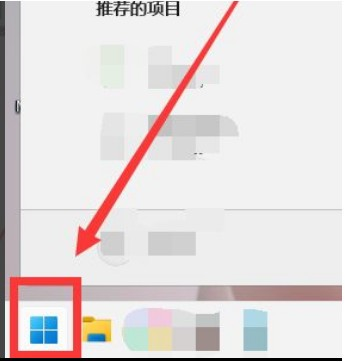
2、找到設置,點選進入。
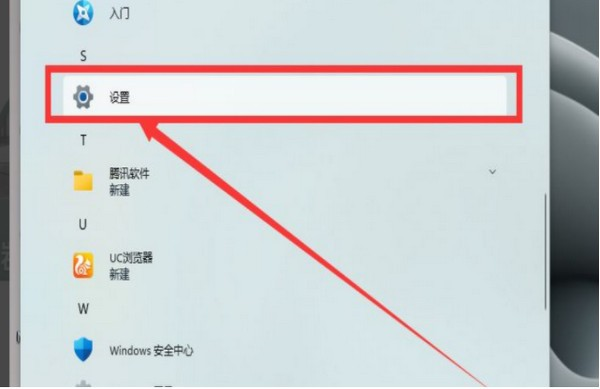
3、點選左下方的Windows更新。
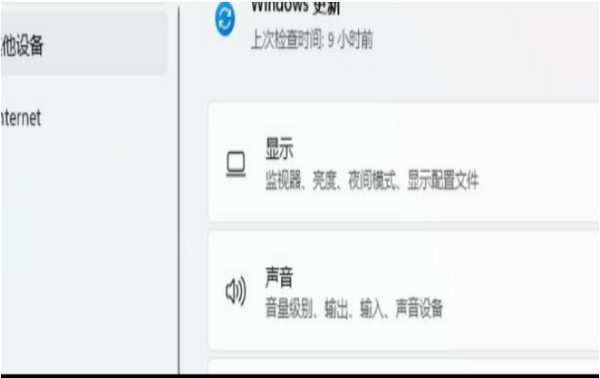
4、點選進階選項。
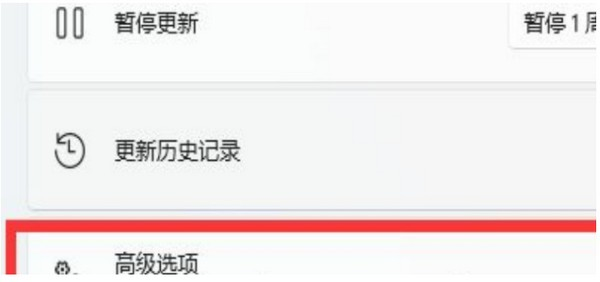
5、點選可選更新,然後勾選全部,點選下載即可。
以上是win11怎麼更新驅動程式? win11更新系統驅動程式教學的詳細內容。更多資訊請關注PHP中文網其他相關文章!




